Dieser Abschnitt zeigt, wie Extraktionen in Gruppen organisiert werden können.
Extraktionen Gruppieren #
Führen Sie die folgenden Schritte aus, um eine neue Gruppe zu erstellen und der Gruppe Extraktionen hinzuzufügen.
- In der Baumansicht des Designers, rechtsklicken Sie auf den extractions Ordner. Das Kontext-Menü öffnet sich.
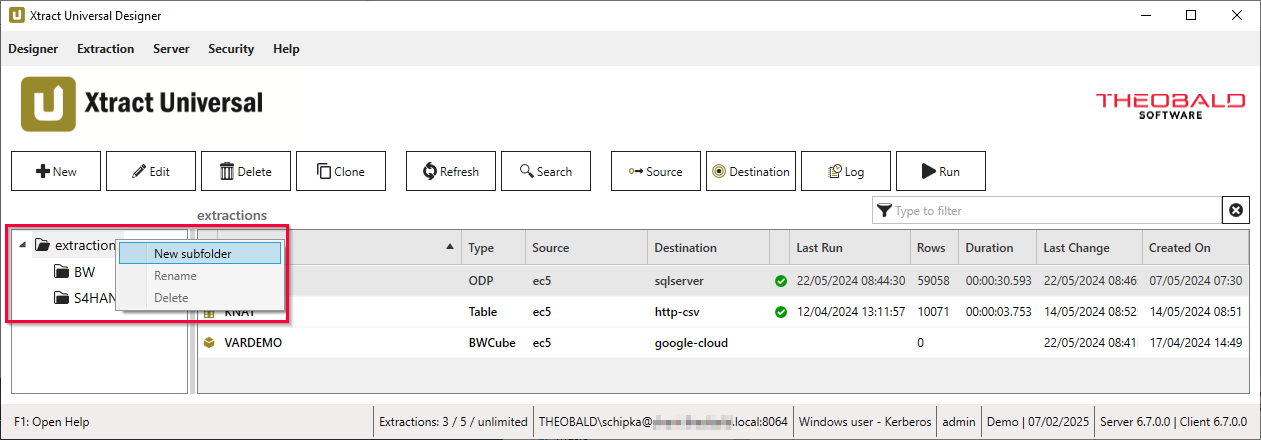
- Klicken Sie auf New subfolder. Das Fenster “Create new subdirectory” öffnet sich.
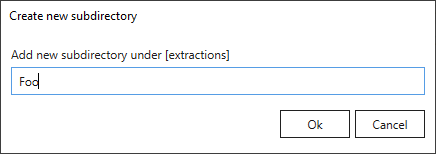
- Geben Sie einen einzigartigen Namen für die Extraktionsgruppe ein und klicken Sie auf [OK]. Der neue Unterordner wird in der Baumansicht angezeigt. Verschachtelte Gruppen werden unterstützt.
- Um dem Unterordner Extraktion hinzuzufügen, öffnen Sie die Liste der Extraktionen in dem extractions Ordner (oder einem anderen Unterordner) und markieren Sie alle relevanten Extraktionen. Verwenden Sie [STRG]+[linke Maustaste], um mehrere Extraktionen zu markieren.
- Verschieben Sie die markierten Extraktionen per drag & drop von der List der Extraktionen in den neuen Unterordner.
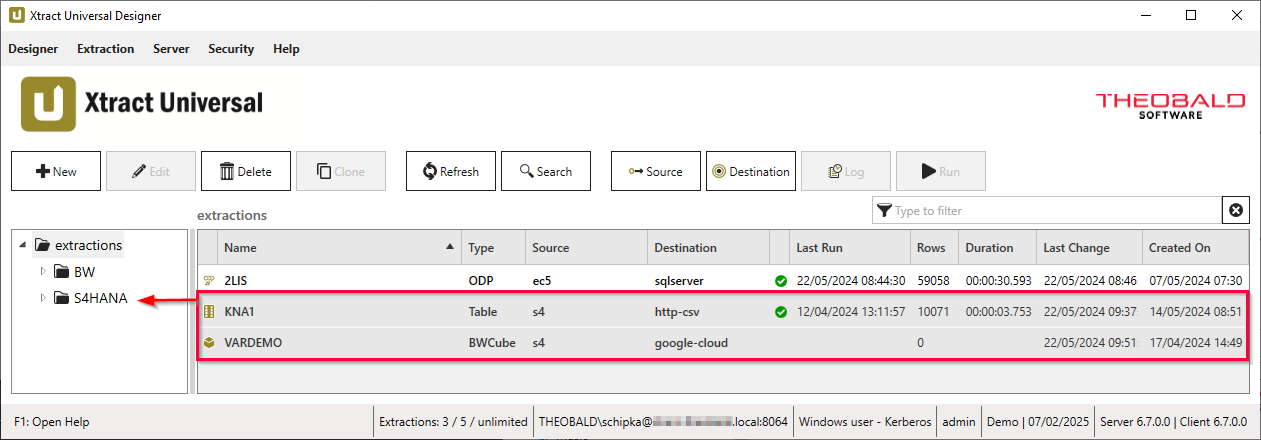
Hinweis: Die Baumansicht im Hauptfenster des Designers entspricht der Ordnerstruktur im Verzeichnis C:\Program Files\XtractUniversal\config\extractions.
Tipp: Sie können allen Extraktionen in einer Gruppe ein SAP Quellsystem oder eine Destination zuweisen, indem Sie über [Strg]+[A] alle Extraktionen markieren. Um ein SAP Quellsystem zuzuweisen, verwenden Sie die GUI-Schaltfläche [Source]. Um eine Destination zuzuweisen, verwenden Sie die GUI-Schaltfläche [Destination].
Gruppen Umbenennen und Löschen #
Öffnen Sie per Rechtsklick das Kontextmenü einer Gruppe. Klicken Sie auf Rename, um der Gruppe einen anderen Namen zu geben. Klicken Sie auf Delete, um die Gruppe und ihren Inhalt zu löschen.
Extraktionen Suchen #
In einer Extraktionsgruppe Suchen
Verwenden Sie die Suchleiste über der Extraktionsliste, um die angezeigten Extraktionen zu filtern. Platzhalterzeichen (*) werden nicht unterstützt.
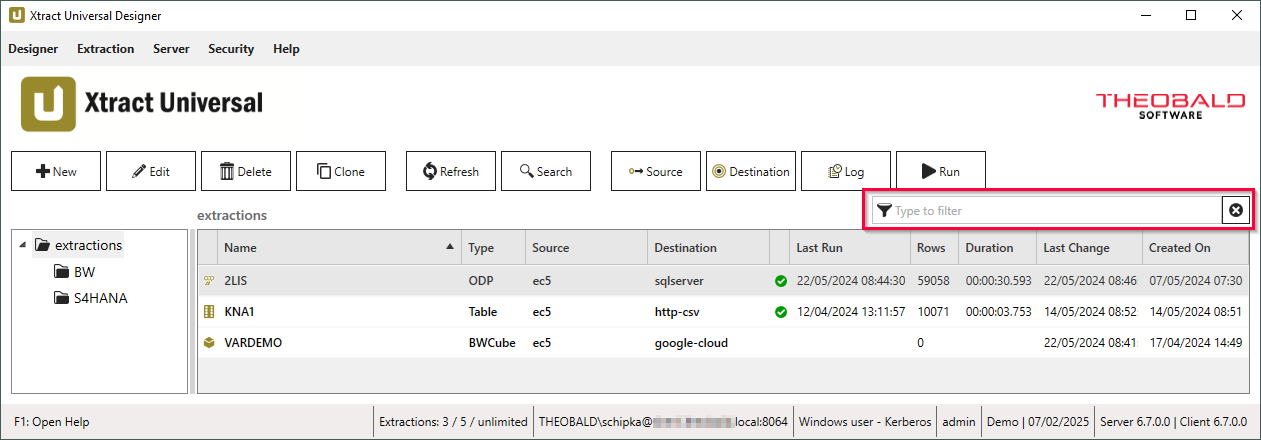
In allen Extraktionsgruppen Suchen
Führen Sie die folgenden Schritte aus, um eine Extraktion in allen Extraktionsgruppen zu finden:
- Im Hauptfenster des Designers, klicken Sie auf [Search]. Das Fenster “Search Extractions” öffnet sich.

- Geben Sie in der Suchleiste den Namen einer Gruppe, Extraktion, Extraktionstyp, SAP Quelle, Destination oder eines Schlüsselwortes ein.
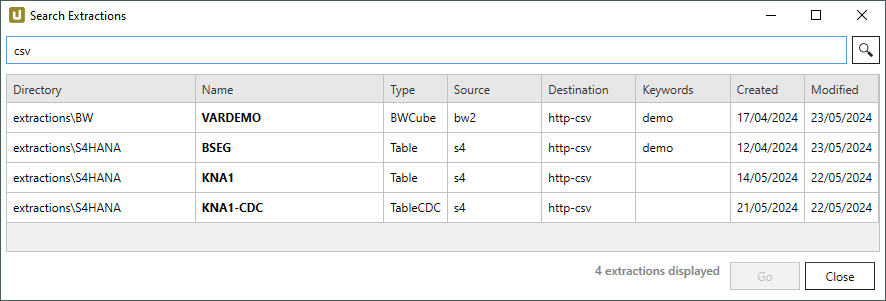
- Klicken Sie auf
 . Die Suchergebnisse werden angezeigt.
. Die Suchergebnisse werden angezeigt. - Markieren Sie eine Extraktion aus den Suchergebnissen.
- Klicken Sie auf [Go].
Die Extraktionsgruppe wird geöffnet und die markierte Extraktion angezeigt.